Wskazówki dotyczące tworzenia konta biznesowego WhatsApp
WhatsApp Business to darmowy komunikator internetowy dla firm B2B i B2C, który pomaga im lepiej komunikować się z potencjalnymi klientami w celu promowania ich produktów i usług.
Ta dedykowana aplikacja komunikatora dla firm oferuje mnóstwo nowych funkcji. Należą do nich profil firmy, który zawiera dane firmy, funkcje automatycznej odpowiedzi, które zapewniają, że każda wiadomość, którą masz na koncie komunikatora, otrzyma natychmiastową powtórkę, nawet gdy nie ma Cię w pobliżu. Auto-odpowiedź można dostosować do wiadomości biznesowej, którą chcesz przekazać.
Inną istotną cechą listy są statystyki wiadomości, które zapewniają, że wiesz, jak działa Twoja firma pod względem otrzymywanych zapytań.
Krótko mówiąc, rozsądnie jest przejść z osobistego konta WhatsApp na profil WhatsApp Business, aby budować wizerunek swojej marki.
Część 1: Otwórz konto biznesowe WhatsApp po raz pierwszy
Teraz chcesz wiedzieć, jak utworzyć konto WhatsApp Business. Więc bez marnowania czasu przejdźmy do:
1.1 Jak utworzyć konto biznesowe WhatsApp na iPhonie
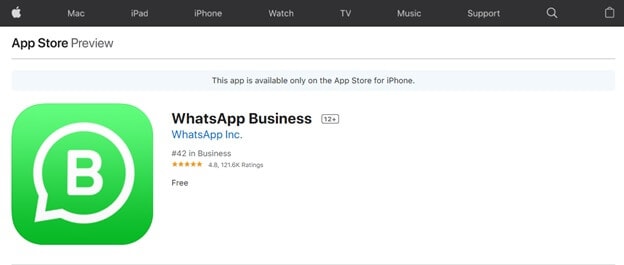
WhatsApp Business pozwoli Ci skuteczniej komunikować się z klientami i pomoże Twojej firmie wzmocnić tożsamość marki. Oto jak otworzyć konto biznesowe WhatsApp na swoim iPhonie.
Krok 1: Pobierz aplikację WhatsApp Business na iPhone’a ze sklepu Apple Play, aby zmienić WhatsApp na konto biznesowe. Aplikacja jest dostępna za darmo.
Krok 2: Zainstaluj aplikację na swoim iPhonie i uruchom aplikację.
Krok 3: Po otwarciu aplikacji wybierz Biznes lub nie Biznes.
Krok 4: Wpisz swój firmowy telefon komórkowy i zweryfikuj go.
Krok 5: Utwórz profil biznesowy w WhatsApp Business
1.1.2 Przed pobraniem aplikacji, jeśli nie jest to zbyt duży problem, dowiedz się kilku rzeczy.
- Jeśli masz aktualne konto WhatsApp Messenger, możesz bez większego wysiłku przenieść swoje dane, w tym historię rozmów i multimedia, na inne konto WhatsApp Business.
- Twojej historii czatów nie można przenieść z powrotem do WhatsApp Messenger, jeśli zdecydujesz się zrezygnować z korzystania z aplikacji WhatsApp Business.
- Możesz jednocześnie korzystać z aplikacji WhatsApp Business i WhatsApp Messenger, jeśli są one połączone z różnymi numerami telefonów. Niepraktyczne jest posiadanie jednego numeru telefonu połączonego z obiema aplikacjami jednocześnie.
1.1.3 Niektóre kluczowe funkcje WhatsApp Business
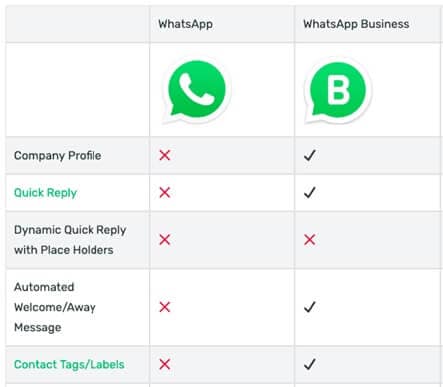
Profile biznesowe
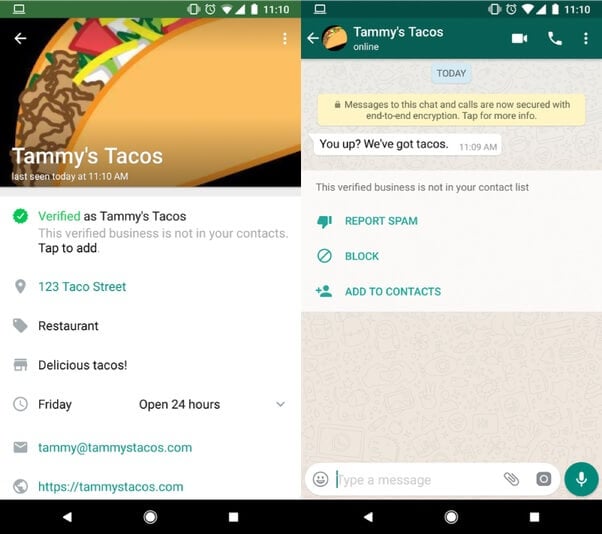
W przypadku organizacji, które muszą być łatwo widoczne i odnalezione przez klientów, aplikacja WhatsApp Business umożliwia klientom utworzenie profilu biznesowego z danymi pomocniczymi dla klientów, takimi jak lokalizacja, numer telefonu, wizerunek firmy, adres e-mail i witryna.
Genialne narzędzia do przesyłania wiadomości
Poświęć czas na nowe aparaty informacyjne WhatsApp. Jednym z urządzeń informacyjnych dostarczanych z aplikacją WhatsApp Business jest wyjątkowa funkcja „Szybkich odpowiedzi”. Instrument pozwala na ponowne wykorzystanie i oszczędzanie wiadomości, które wysyłasz tak często, jak to możliwe, dzięki czemu możesz bez większego wysiłku odpowiedzieć na podstawowe zapytanie w ciągu kilku sekund.
Innym narzędziem są „automatyczne wiadomości”. Pozwala to organizacjom na wysyłanie wiadomości, gdy nie są w stanie odpowiedzieć, dzięki czemu klienci zdają sobie sprawę, kiedy należy przewidzieć reakcję. Możesz również wysłać wiadomość powitalną, aby zapoznać klientów z Twoją firmą.
Statystyka informacyjna
Pouczające spostrzeżenia podkreślają, że aplikacja pozwala organizacjom na kontrolowanie podstawowych pomiarów związanych z wysyłanymi wiadomościami. Możesz uzyskać istotne pomiary, na przykład liczbę wiadomości, które zostały skutecznie wysłane, jakie numery zostały przekazane i przeczytane, i tak dalej.
WhatsApp WWW
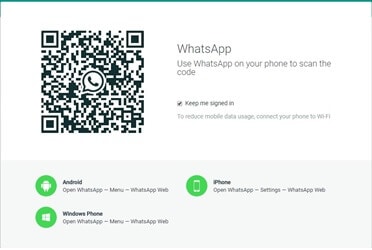
Oprócz korzystania z aplikacji do odbierania i wysyłania wiadomości od klientów, możesz nawet otrzymywać wiadomości na swoim komputerze lub w miejscu pracy, dzięki czemu jest ona coraz bardziej otwarta dla biznesu, szczególnie dla tych, którzy mają grupy obsługi klienta.
1.2 Jak utworzyć konto biznesowe WhatsApp w systemie Android
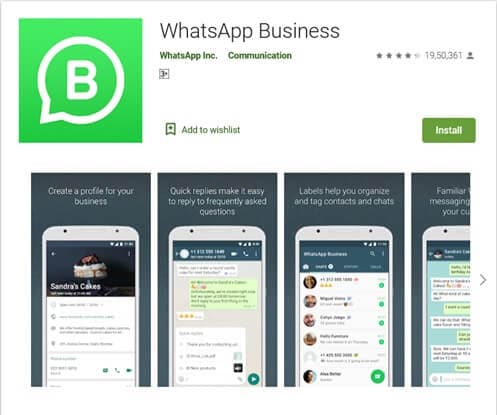
Oto mini przewodnik krok po kroku, jak założyć konto biznesowe WhatsApp na smartfonie z Androidem
Krok 1: Aby rozpocząć korzystanie z WhatsApp Business, pobierz darmową aplikację ze sklepu Google Play.
Krok 2: Następnym krokiem jest zarejestrowanie się w WhatsApp Business przy użyciu służbowego numeru telefonu — ułatwi to późniejszą weryfikację numeru.
Krok 3: Po zarejestrowaniu się w WhatsApp Business musisz teraz utworzyć profil swojej firmy. Szczegóły zostaną dodane w ustawieniach > Ustawienia biznesowe > Profil. Upewnij się, że informacje, które dodałeś, są poprawne; zawiera dane kontaktowe, adres i inne kluczowe dane.
Po utworzeniu konta firmowego w WhatsApp Business nadszedł czas na zwiększenie wydajności aplikacji. WhatsApp Business oferuje bogactwo najnowszych narzędzi do przesyłania wiadomości, które pomogą Ci skutecznie łączyć się z potencjalnymi klientami. Skonfiguruj odpowiedź na wiadomość błyskawiczną, istnieją trzy opcje dla tego samego, które obejmują wiadomość o nieobecności, wiadomość powitalną i szybkie odpowiedzi
Jeśli chcesz przenieść dane biznesowe WhatsApp, możesz to wypróbować.
Część 2: Kroki tworzenia konta WhatsApp Business z kontem osobistym
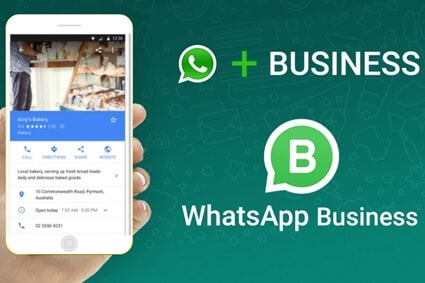
Używasz swojego osobistego konta WhatsApp do interakcji z klientami i chcesz, aby to konto zostało przekonwertowane na WhatsApp Business, prawda? Tak, możesz. Będziesz jednak musiał wykonać szczegółowe, krok po kroku, aby utworzyć konto biznesowe WhatsApp na swoim osobistym.
2.1 Skonfiguruj konto biznesowe WhatsApp na tym samym telefonie
Krok 1: Uruchom swoją osobistą aplikację WhatsApp na smartfonie, a następnie przejdź do Ustawienia> Czaty> Kopia zapasowa czatu. Będziesz musiał dotknąć ikony „Back-Up”, aby utworzyć kopię zapasową czatu w pamięci wewnętrznej smartfona.
Krok 2: Następnym krokiem jest pobranie aplikacji WhatsApp Business na smartfona. Ta bezpłatna aplikacja do czatu jest dostępna zarówno na iPhone’ach, jak i urządzeniach z systemem Android. Uruchom tę aplikację raz na smartfonie i zamknij ją; spowoduje to utworzenie folderu w pamięci wewnętrznej.
Krok 3: Tutaj musisz przeszukać pamięć wewnętrzną swojego smartfona, aby znaleźć folder WhatsApp> Bazy danych. Skopiuj wszystkie dane czatu z tego folderu do folderu WhatsApp Business> Databases. Eksplorujesz pliki ES do kopiowania i wklejania elementów.
Krok 4: Ponownie uruchom WhatsApp Business, a następnie zaakceptuj warunki i kontynuuj. Wprowadź swój numer telefonu i dotknij Dalej.
Krok 5: Na tym etapie musisz przyznać kilka uprawnień zgodnie z prośbą aplikacji WhatsApp Business, a następnie zweryfikować numer telefonu firmy. Weryfikacja kodu wysłanego na Twój numer jest automatyczna.
Krok 6: I na koniec dotknij przywracania, a następnie przez jakiś czas, aby przenieść całą historię czatów.
Czy powyższa procedura nie jest zbyt skomplikowana? Naprawdę jest. Dlaczego więc nie wybrać łatwej trasy. Po prostu pobierz aplikację WhatsApp Business na smartfona i utwórz nowe konto, podczas gdy możesz mieć kopię zapasową czatu z klientami przy użyciu osobistego numeru WhatsApp. Wszystko to jest możliwe dzięki oprogramowaniu DrFoneTool. Jest to darmowe oprogramowanie dostępne tylko na komputerach z systemem Windows i Mac.
2.2 Skonfiguruj konto WhatsApp Business na nowym telefonie
Dzięki zestawowi narzędzi DrFoneTool będziesz mieć swobodę bezpośredniego przesyłania danych z WhatsApp z jednego iPhone’a do drugiego i podobnie dla urządzeń z Androidem.
Przewodnik krok po kroku, jak przenieść poprzednie dane do firmy WhatsApp na nowym telefonie

DrFoneTool-WhatsApp Transfer
Rozwiązanie One Stop do zarządzania i przesyłania dla WhatsApp Business
- Utwórz kopię zapasową historii czatu biznesowego WhatsApp za pomocą jednego kliknięcia.
- Możesz także z łatwością przesyłać czaty WhatsApp Business między urządzeniami z Androidem i iOS.
- Przywracasz czat z systemu iOS/Android na swoim Androidzie, iPhonie lub iPadzie w bardzo krótkim czasie
- Wyeksportuj wszystkie wiadomości WhatsApp Business na swoim komputerze.
Krok 1. Podłącz swoje urządzenia do komputera
W lewym panelu znajdź kolumnę WhatsApp, a następnie kliknij opcję „Przenieś wiadomości WhatsApp”.

Krok 2. Zacznij od przesyłania wiadomości WhatsApp
Następnym krokiem jest przeniesienie klikając opcję „Przenieś” w celu zainicjowania przesyłania wiadomości WhatsApp. Należy zauważyć, że po zakończeniu przesyłania danych czatu do telefonu docelowego dane z telefonu źródłowego zostaną usunięte. Kliknij „Tak”, aby potwierdzić.

Tak więc teraz rozpoczyna się proces przesyłania WhatsApp.

Krok 3. Poczekaj na zakończenie przesyłania wiadomości WhatsApp
Kiedy akcja transferu jest na miejscu, nie musisz nic robić. Usiądź wygodnie i zrelaksuj się, aż przesyłanie wiadomości WhatsApp będzie na miejscu – poczekaj do końca. Transfer zostanie wykonany, gdy na ekranie pojawi się poniższy komunikat.

Wnioski
W tym artykule przedstawiliśmy prosty przewodnik krok po kroku, jak utworzyć konto biznesowe WhatsApp na urządzeniu z systemem iOS i Android. Ponadto odkryliśmy, że Twoje osobiste konto WhatsApp może zostać przekształcone w WhatsApp Business. Proces ten był jednak nieco skomplikowany; w związku z tym uznaliśmy, że jest to alternatywa DrFoneTool który pozwala zachować kopię zapasową całej historii czatów WhatsApp na smartfonie.
Ostatnie Artykuły: